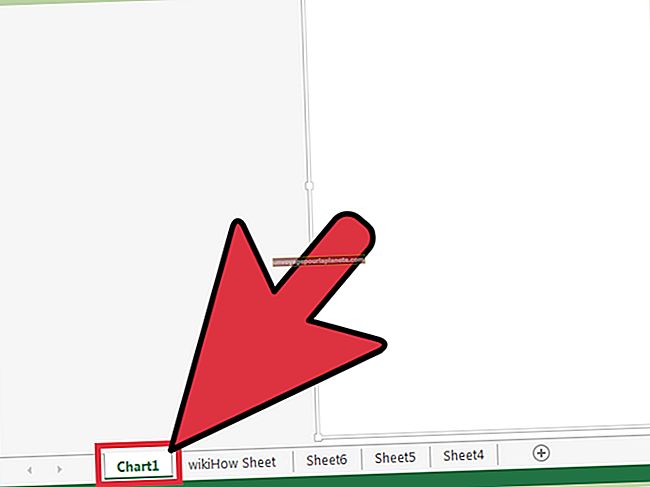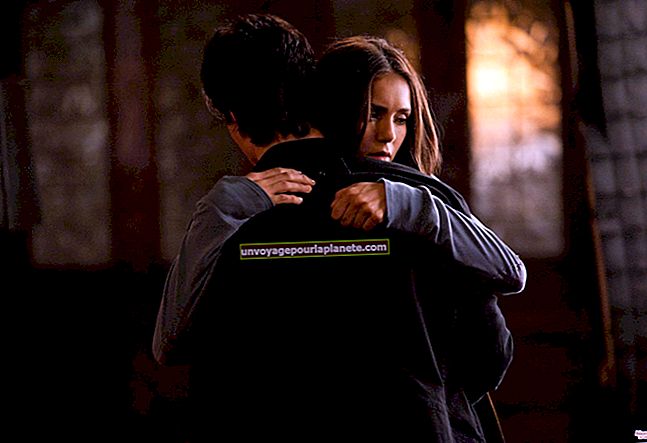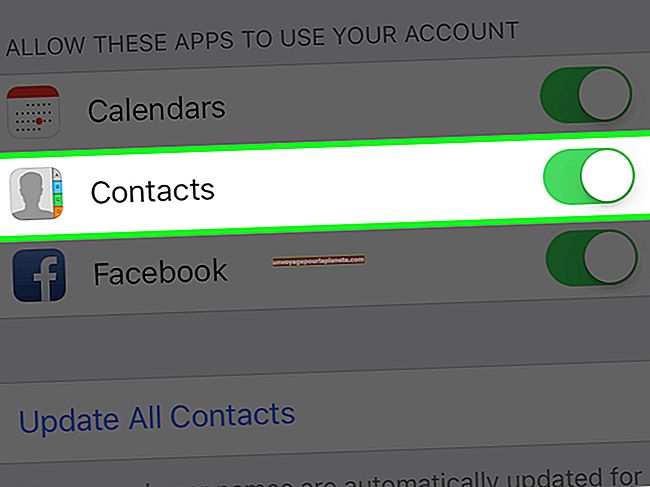Paano Maglipat ng Mga File Mula sa Windows sa isang iPad
Bagaman pinapatakbo ng iPad ang operating system ng Apple ng Apple, hindi nangangahulugang hindi ito tugma sa mga computer na nagpapatakbo ng Windows. Ang Apple ay bumuo ng isang bersyon ng Windows ng iTunes synchronization software na partikular na idinisenyo para sa hangaring ito. Ang mga file sa iyong library sa iTunes ay pinagsunod-sunod ayon sa kategorya, na nagbibigay-daan sa iyo upang ilipat ang mga indibidwal na mga file o buong mga grupo nang sabay-sabay sa iPad.
1
I-download at i-install ang Windows bersyon ng iTunes sa iyong computer, kung wala mo ito sa iyong PC (link sa Mga Mapagkukunan).
2
Ikonekta ang iPad sa computer gamit ang USB cable ng iPad, at pagkatapos ay ilunsad ang iTunes sa computer kung hindi ito awtomatikong ilulunsad.
3
I-click ang iyong iPad sa menu ng Mga Device sa iTunes. Ang lokasyon ng menu na ito ay nag-iiba depende sa iyong bersyon ng iTunes. Sa iTunes 11, nasa kanang bahagi ng pangunahing pahalang na menu bar; sa mga mas lumang bersyon, nasa kaliwa ito ng screen.
4
I-click ang tab na kumakatawan sa kategorya ng mga file na nais mong ilipat sa iPad. Nakasalalay sa nilalaman sa iyong library sa iTunes, maaaring isama sa iyong mga pagpipilian ang Musika, Video, Podcast, eBook, Larawan at Apps.
5
Maglagay ng checkmark sa kahon ng Sync na matatagpuan sa tuktok ng tab na iyong pinili, i-configure ang mga pagpipilian sa pag-synchronize para sa partikular na uri ng nilalaman, at pagkatapos ay i-click ang pindutang "Sync" o "Ilapat" upang ilipat ang mga napiling mga file sa iPad.
6
Ulitin ang Hakbang 4 at 5 para sa bawat kategorya ng mga file na nais mong ilipat sa iPad, at pagkatapos ay i-click ang pindutang "Eject" upang ligtas na idiskonekta ang iPad mula sa computer.